Microsoft edge浏览器进入阅读模式的方法教程
2023-05-17 14:06:00作者:极光下载站
Microsoft
edge浏览器是一款非常好用非常受欢迎的浏览器软件,在其中有一个“阅读模式”功能,进入阅读模式后我们可以使用朗读此页内容,文本首选项,语法工具,阅读偏好等功能,非常地方便实用。那小伙伴们知道Microsoft
edge浏览器中具体该如何进入阅读模式吗,其实操作方法是非常简单的,我们只需要在网页地址前面输入read:并按enter键进行确认就可以了,小伙伴们可以打开自己的Microsoft
edge浏览器软件后动手操作起来。接下来,小编就来和小伙伴们分享具体的操作步骤了,有需要或者是有兴趣了解的小伙伴们快来和小编一起往下看看吧!
操作步骤
第一步:双击打开Microsoft edge浏览器进入首页;
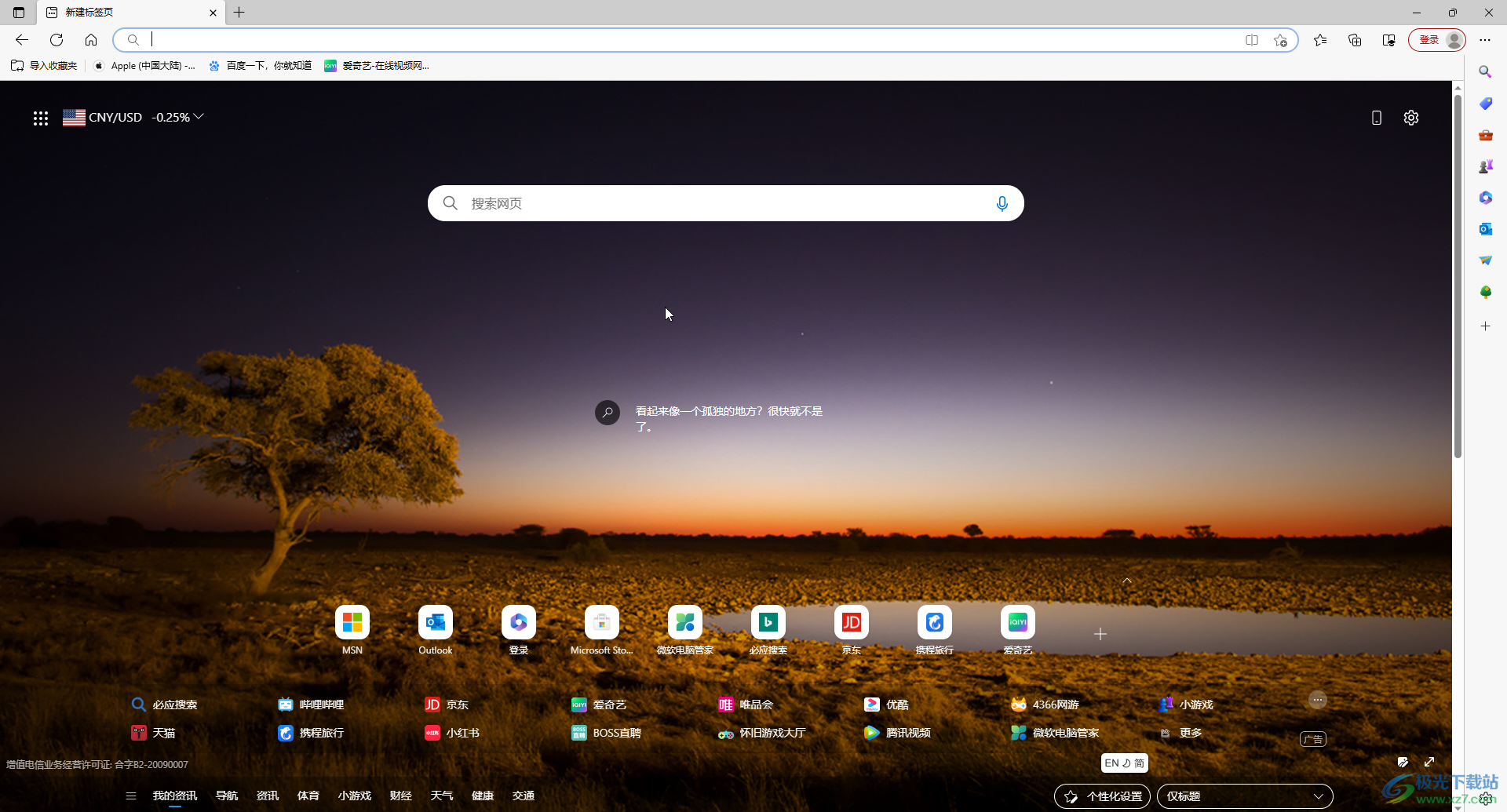
第二步:点击进入需要阅读的网页;
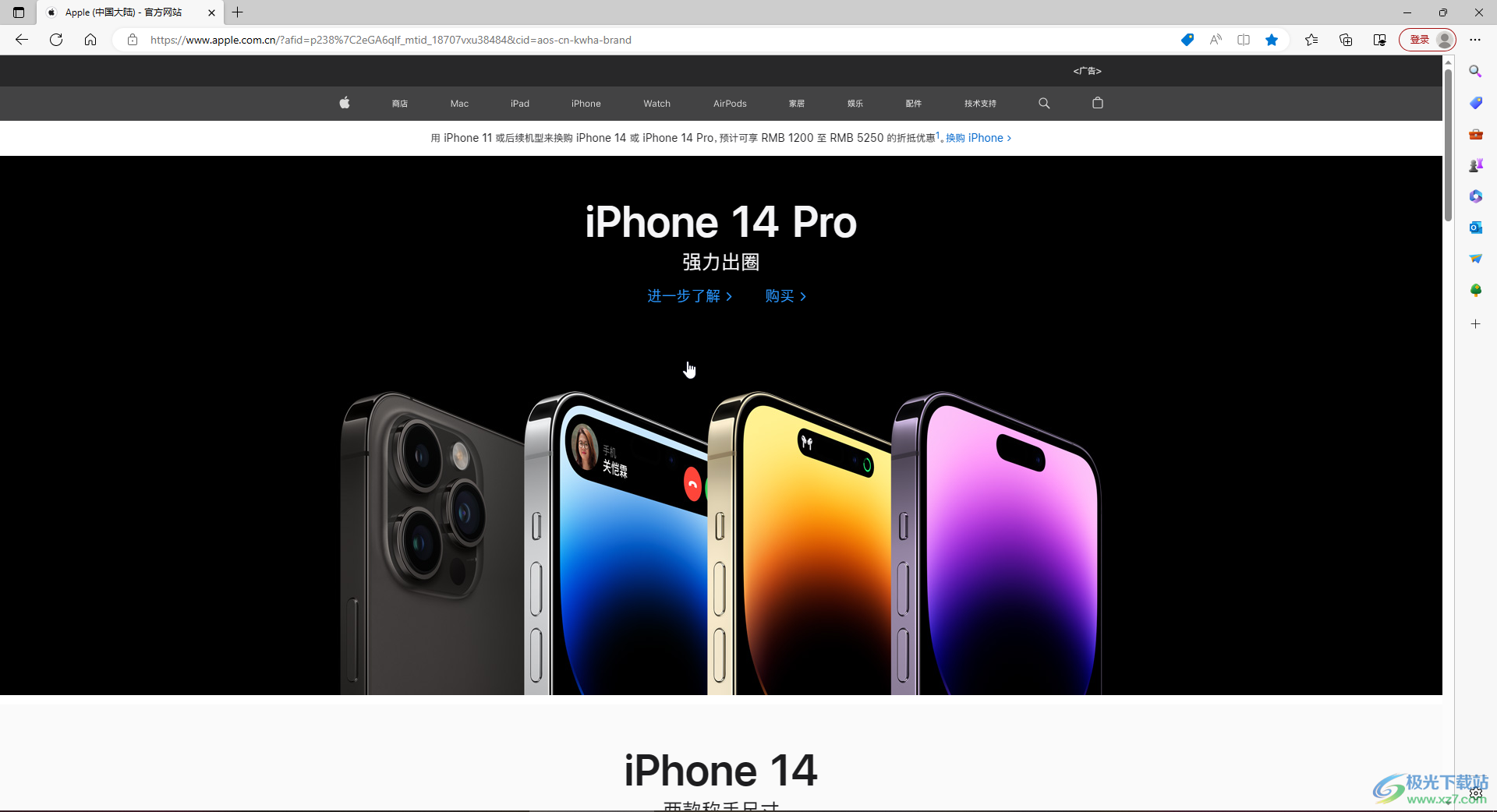
第三步:将鼠标定位到界面上方地址栏的前面,输入阅读的单词read并输入冒号:然后按enter键进行确认;
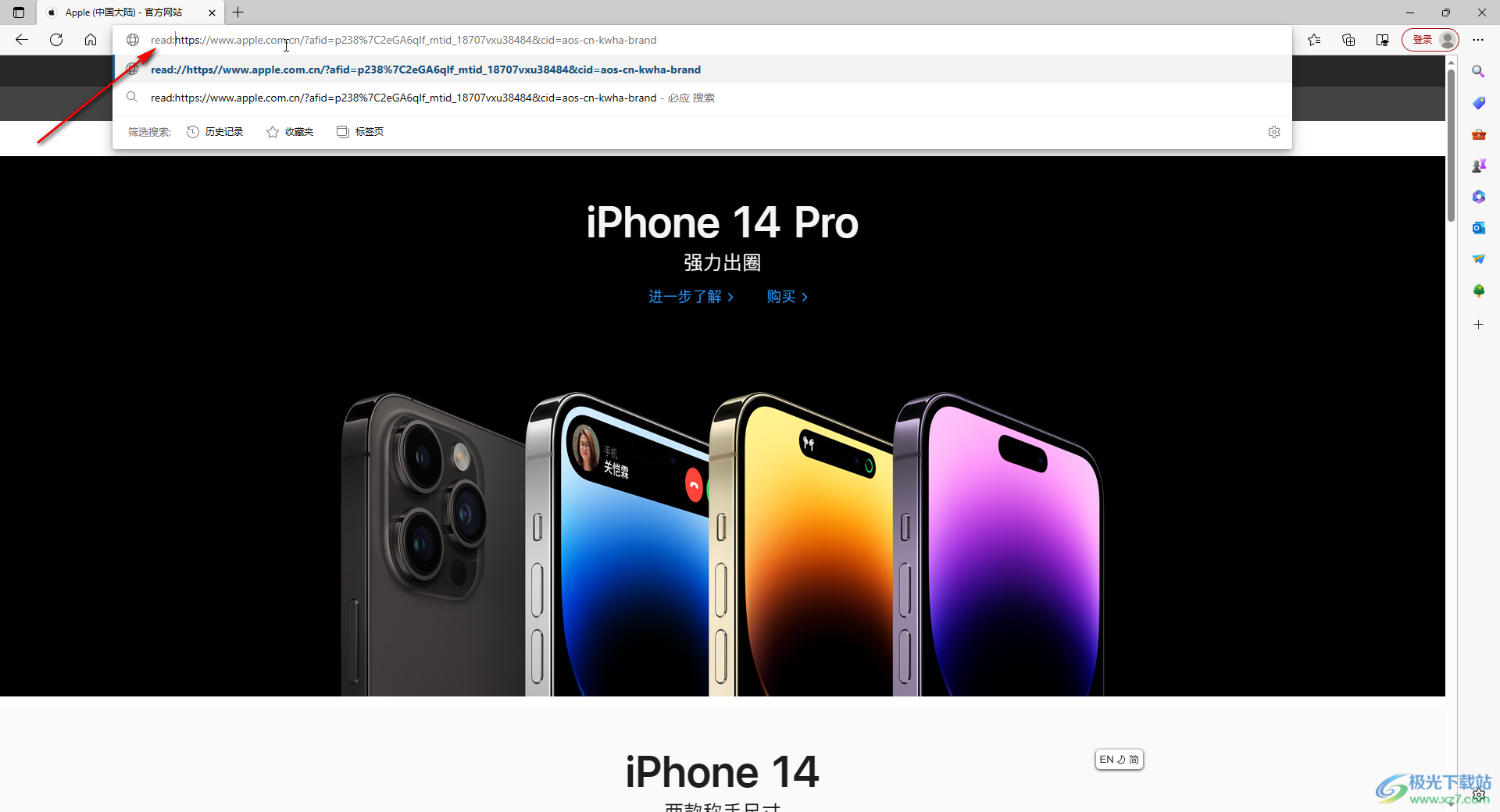
第四步:就可以看到成功开启阅读模式了;
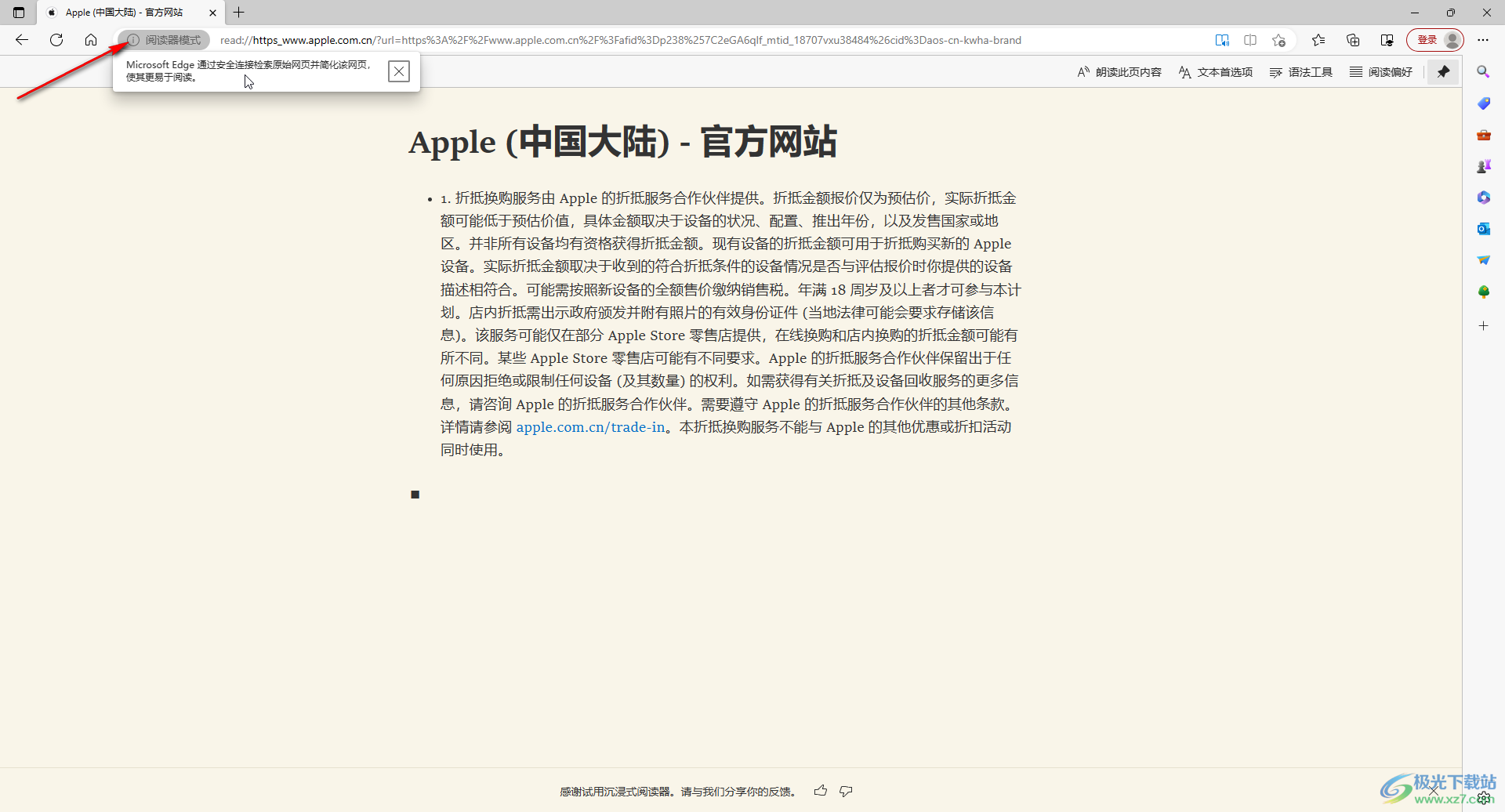
第五步:在界面右侧可以使用朗读此页内容,我呢吧首选项,语法工具,阅读偏好等功能进行设置,比如我们可以选择翻译网页等等。
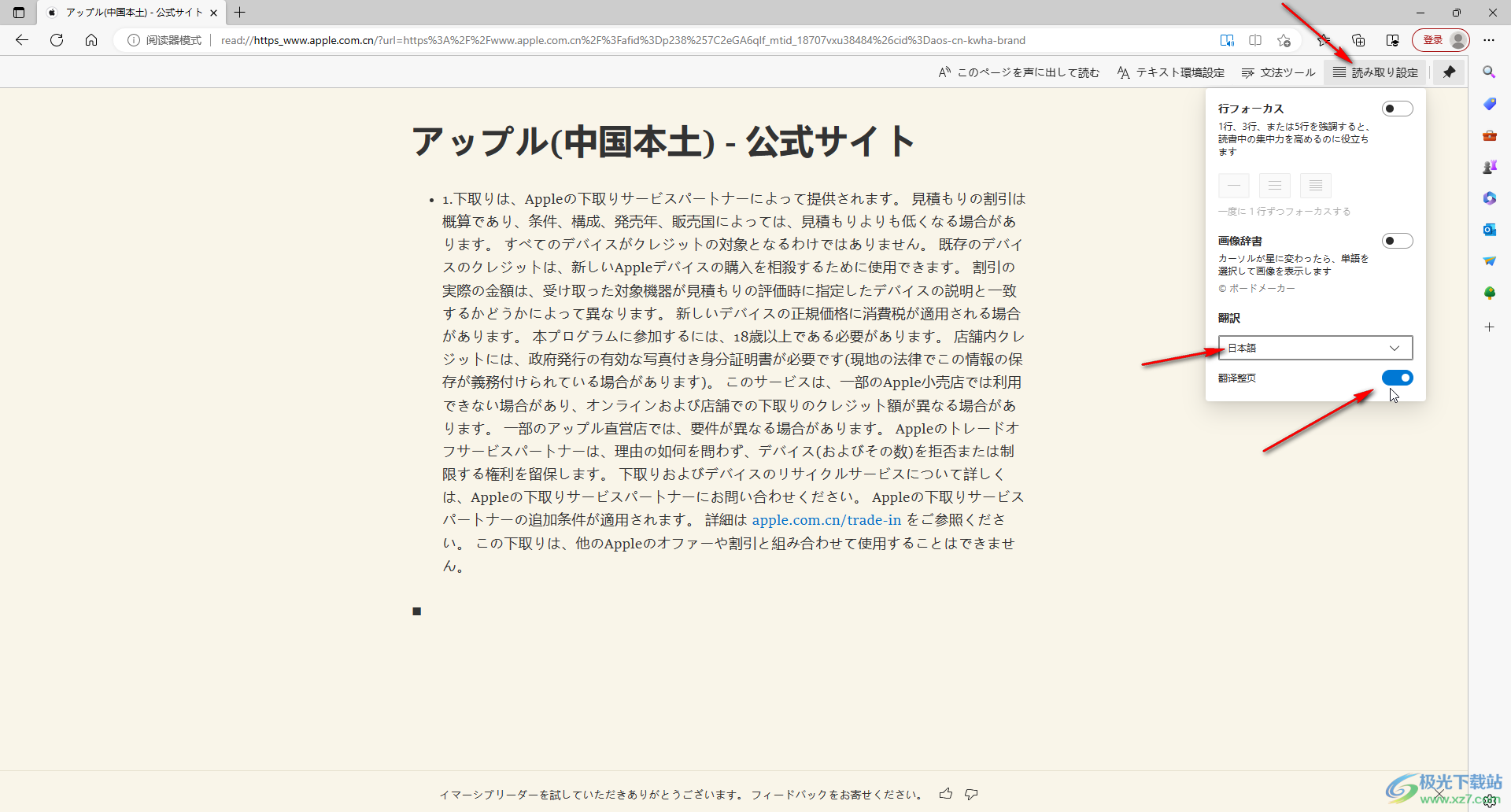
以上就是Microsoft edge浏览器中开启阅读模式的方法教程的全部内容了。操作方法其实是非常简单的,只需要进入网页后在地址栏前方输入read:并按回车键进行确认就可以了。
